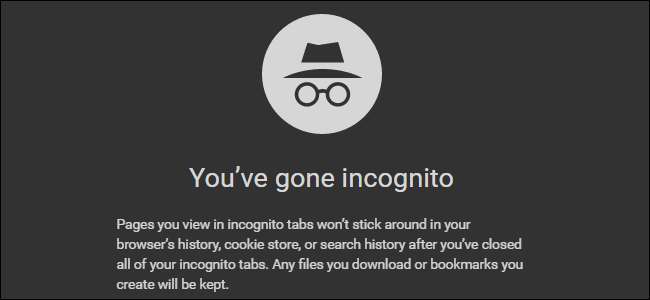
Chế độ duyệt web riêng tư không cung cấp sự riêng tư hoàn toàn , nhưng nó ngăn trình duyệt của bạn lưu lịch sử, tìm kiếm, cookie và dữ liệu riêng tư khác giữa các phiên duyệt web. Bạn có thể đặt trình duyệt của mình luôn khởi động ở chế độ duyệt web riêng tư nếu bạn muốn.
Hầu hết mọi người sẽ không muốn sử dụng chế độ duyệt web riêng tư vĩnh viễn. Bạn sẽ phải đăng nhập vào các trang web bạn sử dụng mỗi khi mở trình duyệt, vì trình duyệt của bạn sẽ không lưu bánh quy giữ trạng thái đăng nhập của bạn.
Google Chrome
Để kích hoạt chế độ ẩn danh của Google Chrome theo mặc định, bạn phải thêm tùy chọn dòng lệnh vào phím tắt của nó.
Trước tiên, hãy tìm lối tắt bạn sử dụng để khởi chạy Google Chrome — trên thanh tác vụ, màn hình, menu Bắt đầu của bạn. Nhấp chuột phải vào nó và chọn “Thuộc tính”.
Nếu bạn đang sử dụng lối tắt trên thanh tác vụ, bạn sẽ phải nhấp chuột phải vào lối tắt Google Chrome trên thanh tác vụ của mình, nhấp chuột phải vào “Google Chrome” trong menu xuất hiện, sau đó chọn “Thuộc tính”.
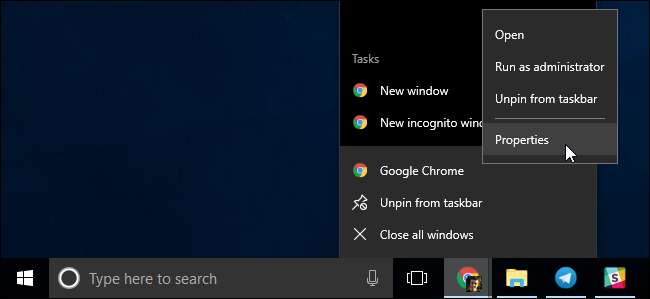
Thêm vào
-incognito
ở cuối văn bản trong hộp Mục tiêu. Đó là một dấu cách, một dấu gạch ngang và sau đó là từ ẩn danh.
Nhấp vào “OK” để lưu các thay đổi của bạn sau khi thêm tùy chọn này.
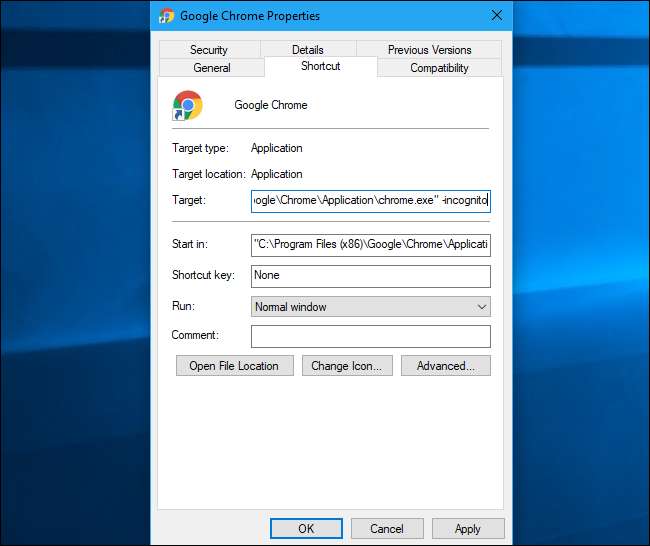
Google Chrome bây giờ sẽ khởi động ở chế độ ẩn danh khi bạn khởi chạy nó từ lối tắt này. Nếu bạn sử dụng các phím tắt khác để khởi chạy Google Chrome, bạn cũng sẽ cần sửa đổi chúng.
Để hoàn tác thay đổi này trong tương lai, hãy chỉnh sửa các phím tắt của bạn và xóa
-incognito
văn bản bạn đã thêm.
Mozilla Firefox
Firefox cho phép bạn tự động bật chế độ duyệt web riêng tư thông qua cửa sổ tùy chọn của nó. Nhấp vào menu> Tùy chọn để mở nó.
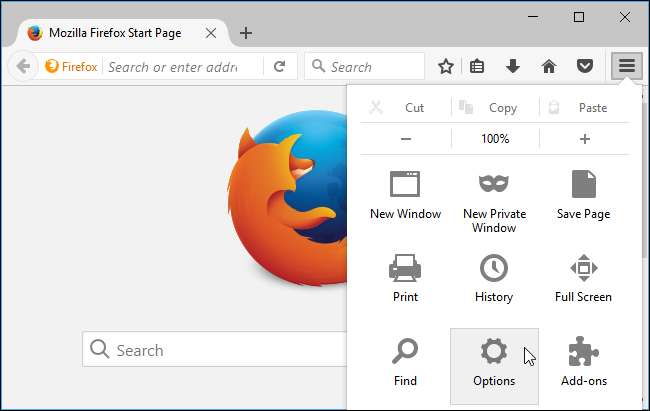
Nhấp vào tab “Bảo mật” ở bên trái cửa sổ để truy cập cài đặt bảo mật của bạn. Trong Lịch sử, nhấp vào hộp “Firefox sẽ” và chọn “Không bao giờ nhớ lịch sử”. Bạn sẽ được nhắc khởi động lại Firefox.
Firefox giờ sẽ luôn sử dụng các cài đặt tương tự mà nó sử dụng trong chế độ duyệt web riêng tư, mặc dù nó sẽ không hiển thị giao diện duyệt web riêng tư bình thường. Nó sẽ giống như một cửa sổ trình duyệt Firefox bình thường.
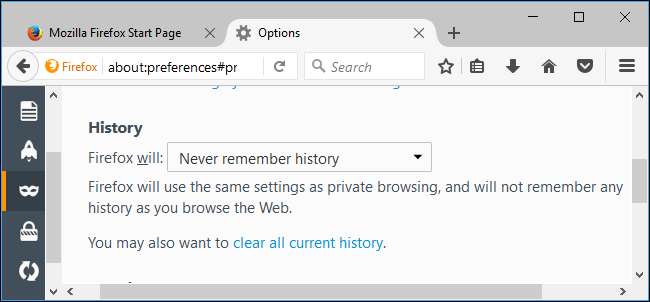
Để hoàn tác thay đổi này trong tương lai, hãy quay lại ngăn này và yêu cầu Firefox nhớ lại lịch sử của bạn.
Apple Safari
Trình duyệt Safari trên macOS bao gồm một tùy chọn cho phép bạn luôn mở nó ở chế độ duyệt web riêng tư. Để tìm nó, hãy mở Safari và nhấp vào Safari> Preferences.
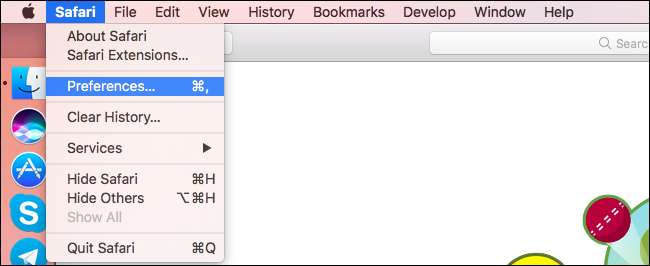
Trên ngăn Chung, nhấp vào hộp “Safari mở bằng” và chọn “Một cửa sổ riêng tư mới”. Khi bạn mở Safari trong tương lai, nó sẽ mở ở chế độ duyệt web riêng tư.
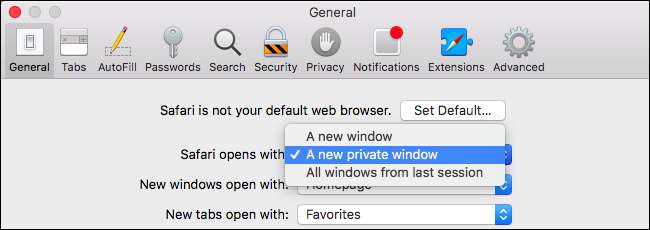
Để hoàn tác thay đổi này trong tương lai, hãy quay lại đây và yêu cầu Safari mở bằng “Cửa sổ mới”.
Microsoft Edge
Khả năng luôn mở Edge ở chế độ Duyệt InPrivate là một trong nhiều tính năng mà Microsoft Edge chưa cung cấp. Một ngày nào đó Microsoft có thể thêm tính năng này vào Edge trong bản cập nhật Windows 10 trong tương lai.
Cập nhật : Phiên bản mới của Microsoft Edge dựa trên Chromium bây giờ cung cấp tính năng này. Bạn có thể kích hoạt nó giống như trong Google Chrome.
Đầu tiên, nhấp chuột phải vào phím tắt Microsoft Edge của bạn và chọn “Thuộc tính”. Trên tab Lối tắt, thêm
-riêng
vào cuối hộp Mục tiêu. Đó là một khoảng trắng, một dấu gạch ngang, và sau đó là “riêng tư”.
Nhấp vào “OK” để lưu các thay đổi của bạn. Edge sẽ luôn mở ở chế độ Duyệt web riêng tư khi bạn khởi chạy nó từ phím tắt này.
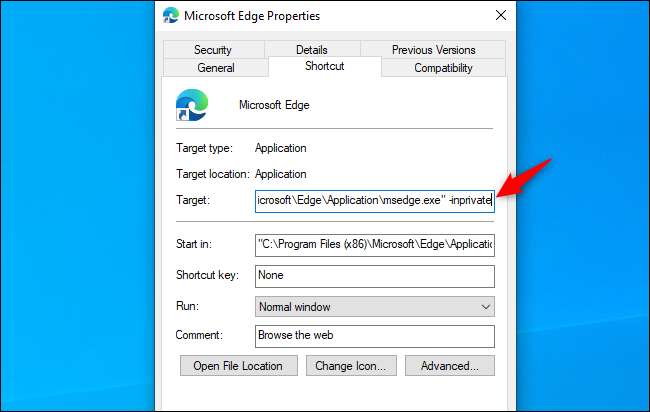
trình duyệt web IE
Nếu đang sử dụng Internet Explorer, bạn sẽ cần thêm tùy chọn dòng lệnh vào các phím tắt của Internet Explorer để kích hoạt tính năng Duyệt web riêng tư theo mặc định.
Tìm lối tắt bạn sử dụng để khởi chạy Internet Explorer, bấm chuột phải vào lối tắt đó và chọn Thuộc tính. Nếu bạn đang sử dụng lối tắt trên thanh tác vụ, bạn cần phải nhấp chuột phải vào Internet Explorer trên thanh tác vụ, nhấp chuột phải vào “Internet Explorer” một lần nữa và chọn Thuộc tính.
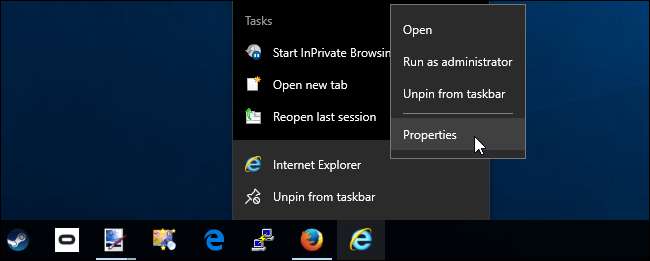
Thêm vào
-riêng tư
vào cuối hộp Mục tiêu. Đó là một khoảng trắng, một dấu gạch ngang và sau đó là từ riêng tư. Bấm OK để lưu các thay đổi của bạn.
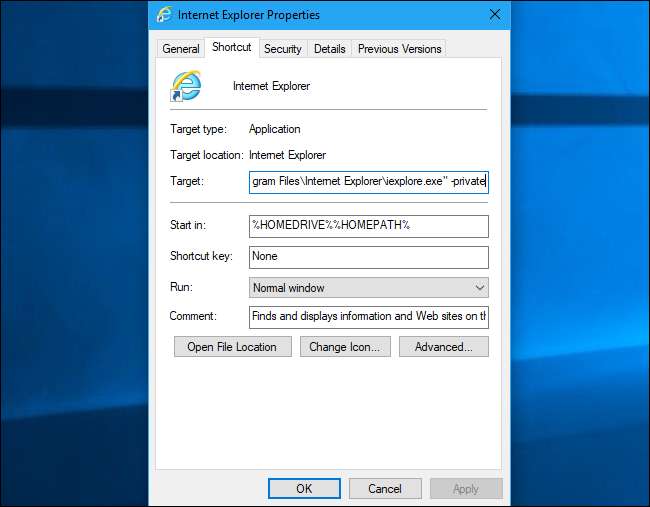
Internet Explorer bây giờ sẽ bắt đầu với tính năng Duyệt web riêng tư được bật khi bạn khởi chạy nó thông qua phím tắt này. Nếu bạn sử dụng các phím tắt khác để khởi chạy Internet Explorer, bạn sẽ cần sửa đổi từng phím tắt.
Để hoàn tác thay đổi này trong tương lai, hãy chỉnh sửa các phím tắt của Internet Explorer và xóa
-riêng tư
văn bản bạn đã thêm từ hộp đích.
Hãy nhớ rằng trình duyệt của bạn sẽ không thể lưu trạng thái đăng nhập, tùy chọn trang web hoặc bất kỳ loại dữ liệu nào khác nếu bạn làm điều này. Đây có thể vừa là một phước lành vừa là một lời nguyền.







![Firefox 4 cuối cùng cũng được phát hành và có vẻ giống như Opera [Screenshot Tour]](https://cdn.thefastcode.com/static/thumbs/firefox-4-finally-released-and-it-looks-like-opera-screenshot-tour.jpg)